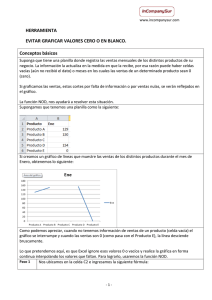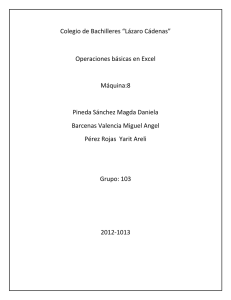Ver PDF - InCompanySur
Anuncio
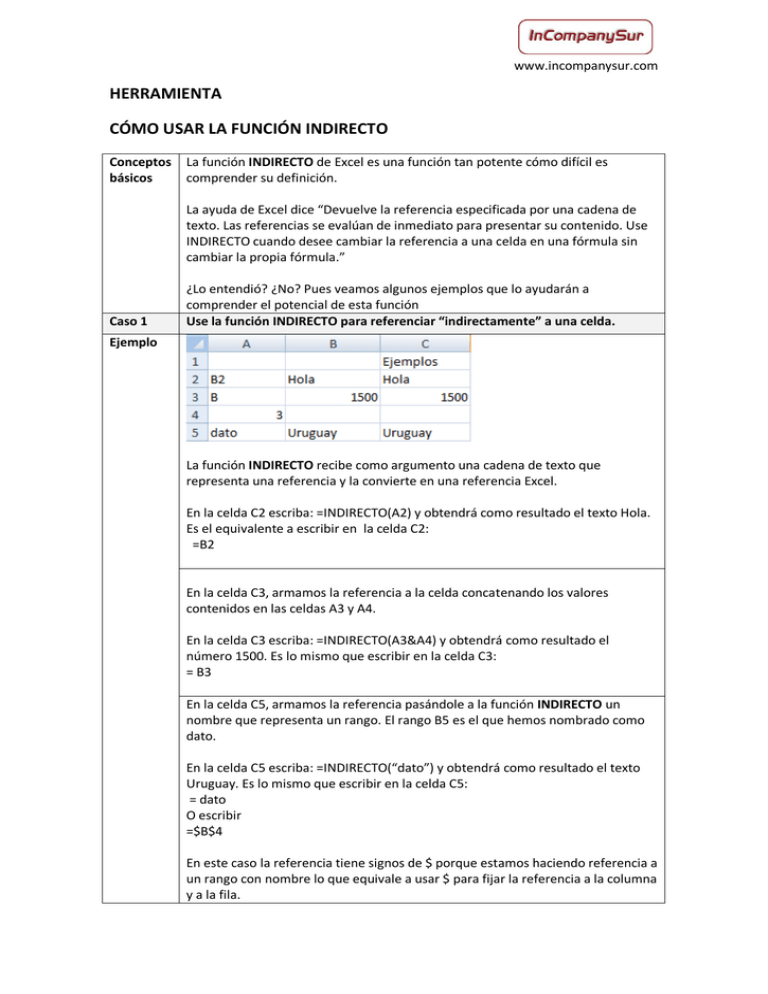
www.incompanysur.com HERRAMIENTA CÓMO USAR LA FUNCIÓN INDIRECTO Conceptos básicos La función INDIRECTO de Excel es una función tan potente cómo difícil es comprender su definición. La ayuda de Excel dice “Devuelve la referencia especificada por una cadena de texto. Las referencias se evalúan de inmediato para presentar su contenido. Use INDIRECTO cuando desee cambiar la referencia a una celda en una fórmula sin cambiar la propia fórmula.” Caso 1 ¿Lo entendió? ¿No? Pues veamos algunos ejemplos que lo ayudarán a comprender el potencial de esta función Use la función INDIRECTO para referenciar “indirectamente” a una celda. Ejemplo La función INDIRECTO recibe como argumento una cadena de texto que representa una referencia y la convierte en una referencia Excel. En la celda C2 escriba: =INDIRECTO(A2) y obtendrá como resultado el texto Hola. Es el equivalente a escribir en la celda C2: =B2 En la celda C3, armamos la referencia a la celda concatenando los valores contenidos en las celdas A3 y A4. En la celda C3 escriba: =INDIRECTO(A3&A4) y obtendrá como resultado el número 1500. Es lo mismo que escribir en la celda C3: = B3 En la celda C5, armamos la referencia pasándole a la función INDIRECTO un nombre que representa un rango. El rango B5 es el que hemos nombrado como dato. En la celda C5 escriba: =INDIRECTO(“dato”) y obtendrá como resultado el texto Uruguay. Es lo mismo que escribir en la celda C5: = dato O escribir =$B$4 En este caso la referencia tiene signos de $ porque estamos haciendo referencia a un rango con nombre lo que equivale a usar $ para fijar la referencia a la columna y a la fila. www.incompanysur.com Caso 2 Ejemplo Usar la función INDIRECTO para vincular dos cuadros combinados. Suponga que quiere validar el rango de celdas A2:A5 de forma tal que al elegir un país de la lista, la lista desplegable de Ciudad muestre solamente las ciudades del país seleccionado. Ingrese en otro rango de celdas los nombres de los países y las ciudades tal como se ve en la imagen: Al rango de celdas D2:F2 nómbrelo como pais. Seleccione el rango D2:F2. En el cuadro de nombres escriba el nombre y presione ENTER. Cree los nombres para las ciudades de cada país: Los nombres deben coincidir EXACTAMENTE con los nombres de cada país. Así tendremos: Repita el procedimiento para nombrar el rango E2:E4 como Brasil y el rango F2:F6 como Uruguay. Ahora solo debe validar las celdas. Seleccione el rango de celdas A2:A5 Seleccione Validación de datos de la pestaña DATOS Elija Permitir: Lista y en Origen indique que tome los datos del rango de nombre pais. Pulse Aceptar. www.incompanysur.com Luego seleccione el rango B2:B5 Seleccione Validación de datos de la pestaña DATOS Elija Permitir: Lista y en Origen indique que tome los datos del rango cuyo nombre coincide con el del nombre del país seleccionado. Por ejemplo si en la celda A2 seleccionó Brasil, la lista desplegable de ciudad listará las ciudades que Pulse Aceptar. -